PPT中如何使插入的图形有立体感
1、打开PPT文件
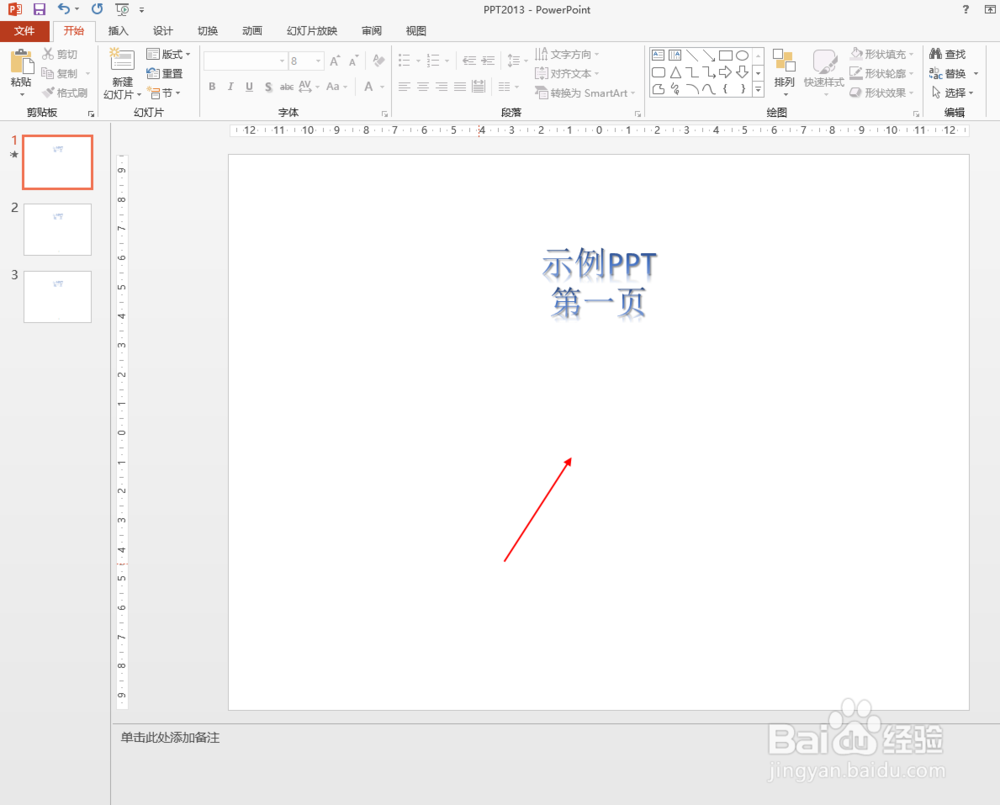
2、选择“插入”功能
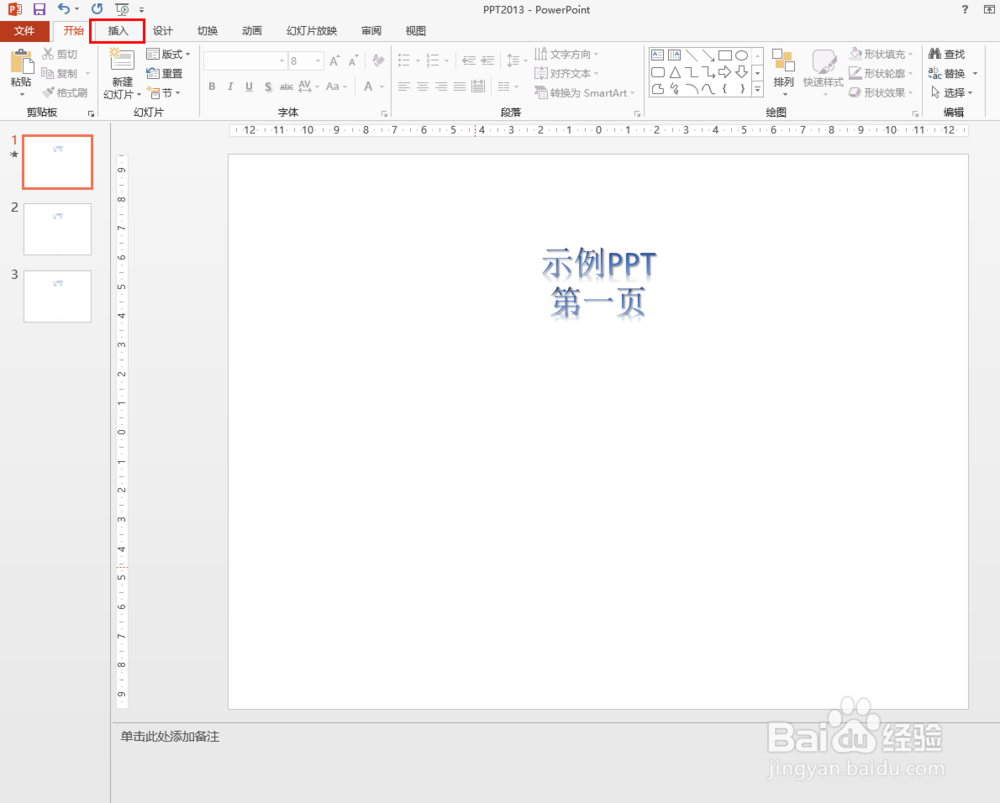
3、选择“形状”

4、点击其中一个图形,以下我们以矩形为例
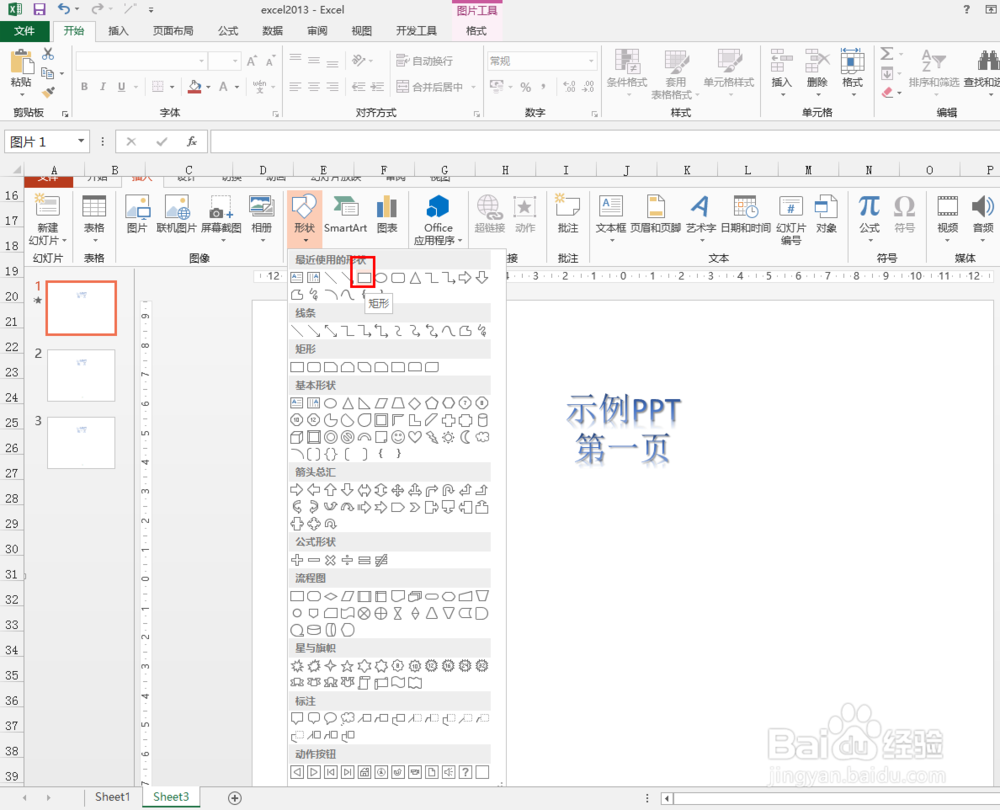
5、如下图所示就是我们插入的矩形

6、点击插入的矩形,选择“形状效果”

7、选择其中的“棱台”效果
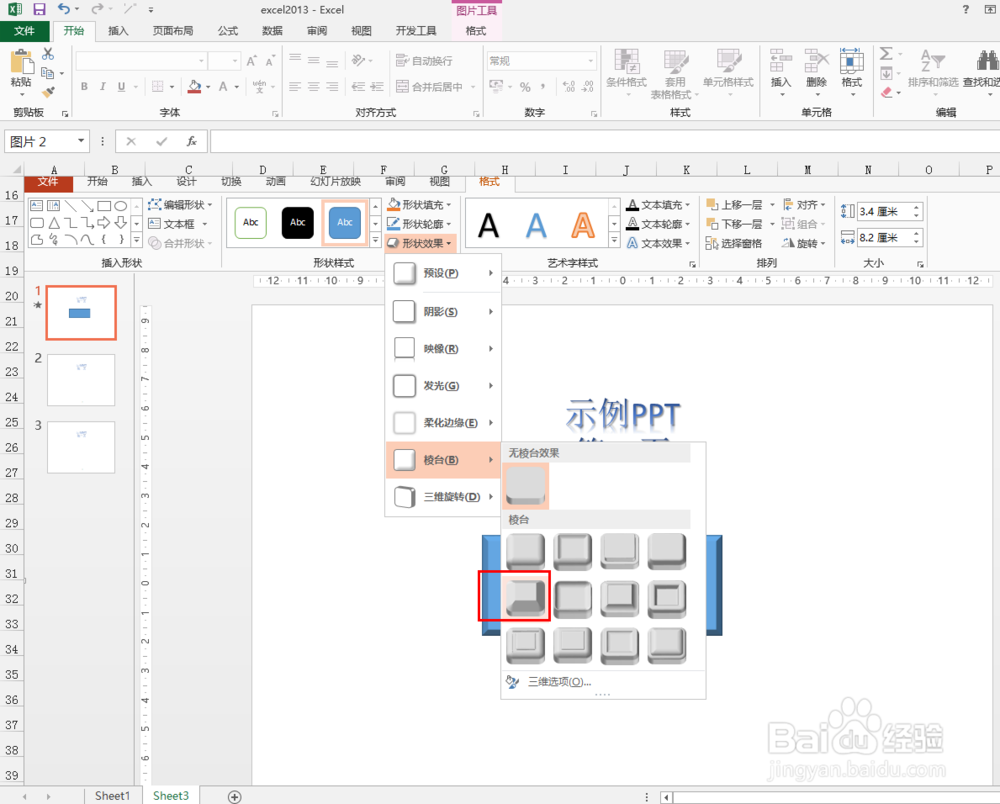
8、设置后,效果如下

声明:本网站引用、摘录或转载内容仅供网站访问者交流或参考,不代表本站立场,如存在版权或非法内容,请联系站长删除,联系邮箱:site.kefu@qq.com。
阅读量:107
阅读量:23
阅读量:31
阅读量:76
阅读量:140